- iTunes är en av de mest kända applikationerna från Apple och används av miljontals användare.
- Många användare stötte på fel 5105 och 4005 i iTunes, och idag ska vi visa hur vi fixar dem.
- Har du ytterligare problem med iTunes? Besök vår iTunes-sektionen för mer användbara artiklar.
- Vi täckte olika Mac-problem i vårt Mac Hub, så besök den för mer djupgående guider.
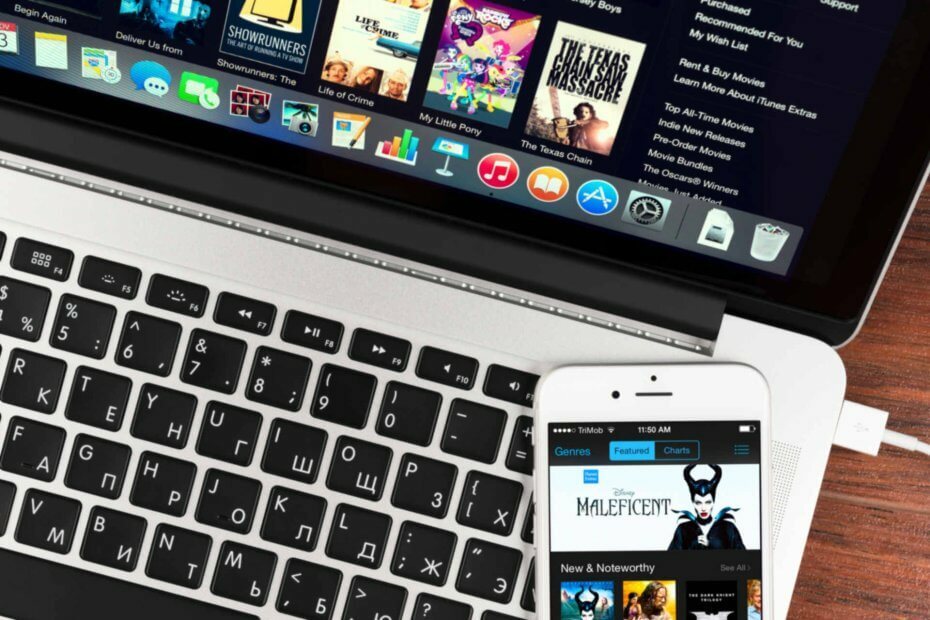
Många fel och problem orsakas av ett rörigt system. Rengör och optimerar ditt system. Ladda ner det nu och gör ditt Mac OS snabbare i bara tre enkla steg:
- Ladda ner och installera tvättmaskin X9.
- Vänta tills den startar en automatisk genomsökning för att hitta Mac OS-problem.
- Klick Rena för att bli av med alla möjliga problem.
- Tvättmaskin X9 har laddats ner av 0 läsare den här månaden.
Det finns olika problem som du kan stöta på i iTunes, och några vanliga problem som användare rapporterade är 5105 och 4005.
Dessa fel kan visas när du försöker ladda ner appuppdateringar, så idag ska vi visa dig hur du fixar dem ordentligt.
Hur fixar jag iTunes-felkod 5105 och 4005?
1. Kör iTunes som administratör
- Stäng iTunes helt.
- Leta upp iTunes-genväg, högerklicka och välj Kör som administratör.
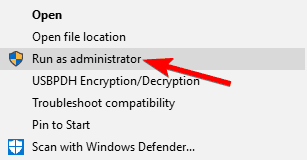
Notera: Denna lösning fungerar bara på Windows.
Tänk på att du måste upprepa den här lösningen varje gång du vill starta iTunes. Du kan också ställa in att iTunes alltid ska köras med administrativa behörigheter från Kompatibilitet flik.
2. Inaktivera Bonjour-tjänsten
- Tryck Windows-tangent + R och gå in msc. Tryck Stiga på eller klicka OK.
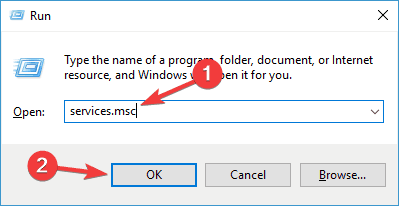
- Leta reda på Bonjour Service och dubbelklicka på den.
- Om tjänsten körs, klicka på Sluta Ställ in Starttyp till Inaktiverad och klicka på Tillämpa och OK för att spara ändringar.
Tänk på att den här lösningen endast gäller Windows-datorer.
3. Kontrollera din kreditkortsinformation
- Logga in på ditt konto.
- Hitta nu Betalning sektion.
- Kontrollera om din kreditkortsinformation är uppdaterad.
Flera användare rapporterade iTunes-fel eftersom deras kreditkortsinformation var föråldrad, så se till att kontrollera det.
4. Installera om iTunes
- Ta bort iTunes helt från din dator.
- Ladda ner och installera den senaste versionen.
- Efter att ha gjort det, kontrollera om problemet kvarstår.
5. Starta om din iOS-enhet och försök att uppdatera den
- Starta om din iOS-enhet.
- Anslut den till din dator.
- Start iTunes och välj Uppdatering alternativ.
6. Installera de senaste uppdateringarna, prova en annan USB-port eller en dator
- Uppdatera både ditt operativsystem och iTunes till den senaste versionen.
- Försök använda en annan USB-port på din dator.
- Använd en annan Apple-certifierad USB-kabel.

- Om det inte fungerar kan du prova att använda en annan dator.
iTunes-fel 5105 och 4005 kan orsaka problem när du återställer eller uppdaterar din iOS-enhet, men efter att du har använt våra lösningar har du inte problemet längre.

Har du fortfarande problem med ditt Mac OS?
Fixa dem med det här verktyget:
- Ladda ner och installera nu Tvättmaskin X9 från den officiella webbplatsen
- Vänta på att en automatisk genomsökning startar och upptäcker problemen.
- Klick Rena för att börja optimera ditt Mac OS för en bättre upplevelse.
Restoro har laddats ner av 0 läsare den här månaden.
Vanliga frågor
För att åtgärda iTunes-fel 4005 måste du stänga iTunes och Kör det som administratör.
Jo det kan du fixa iTunes-fel 4013 genom att uppdatera iTunes och ditt operativsystem till den senaste versionen.
Om du stöter på det här felet startar du om din iPhone och försöker uppdatera den istället för att återställa den.


